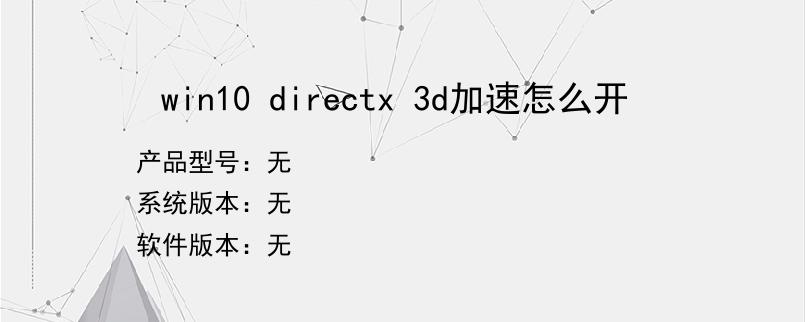导读:操作步骤/方法1首先同时按【WIN+R】键,打开【运行】对话框。输入【dxag】,点【确定】打开【directx诊断工具】。2在【rectx诊断工具】中切换到【显示】选项卡,如果3D回事已关闭则会看到下图所示的内容。3要重新开启3D加速,首先在桌面空白处右键选择【新建】-【文本文档】。4之后单击选中新建的文档,右键选择【重命名】,将其重命名为【开启3d加速.reg】。一定要修改文件的后缀名。要显示...
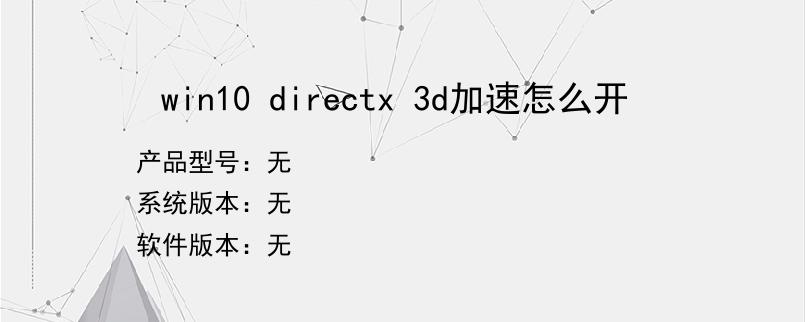
操作步骤/方法
1
首先同时按【WIN+R】键,打开【运行】对话框。输入【dxag】,点【确定】打开【directx诊断工具】。
2
在【rectx诊断工具】中切换到【显示】选项卡,如果3D回事已关闭则会看到下图所示的内容。
3
要重新开启3D加速,首先在桌面空白处右键选择【新建】-【文本文档】。
4
之后单击选中新建的文档,右键选择【重命名】,将其重命名为【开启3d加速.reg】。一定要修改文件的后缀名。要显示文件的扩展名,可以参考之前的教程,我将链接也加在了下方。
5
2文本文档怎么显示txt
6
之后用记事本打开上面的.reg文件,输入如下内容:
7
WindowsRegistryEtorVersion5.00
8
[HKEY_LOCAL_MACHINESOFTWAREMicrosoftDirectDraw]
9
"EmulationOnly"=dword:00000000
10
[HKEY_LOCAL_MACHINESOFTWAREMicrosoftDirect3DDrivers]
11
"SoftwareOnly"=dword:00000000
12
[HKEY_LOCAL_MACHINESOFTWAREWow6432NodeMicrosoftDirectDraw]
13
"EmulationOnly"=dword:00000000
14
[HKEY_LOCAL_MACHINESOFTWAREWow6432NodeMicrosoftDirect3DDrivers]
15
"SoftwareOnly"=dword:00000000
16
保存并退出。
17
之后双击开启3d.reg的注册表文件。看到导入提示,点【是】。
18
点【确定】导出成功。
19
再次打开directx诊断工具,3d加速开启成功。
END
以上就是小编为大家介绍的win10 directx 3d加速怎么开的全部内容,如果大家还对相关的内容感兴趣,请持续关注上海建站网!
标签:
内容声明:网站所展示的内容均由第三方用户投稿提供,内容的真实性、准确性和合法性均由发布用户负责。上海建站网对此不承担任何相关连带责任。上海建站网遵循相关法律法规严格审核相关关内容,如您发现页面有任何违法或侵权信息,欢迎向网站举报并提供有效线索,我们将认真核查、及时处理。感谢您的参与和支持!